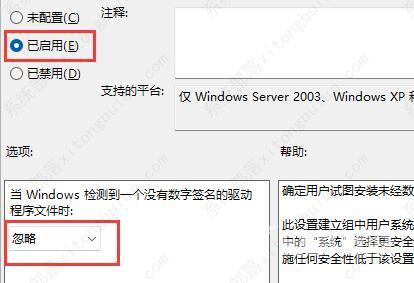用户想要在win11电脑中安装显卡驱动,但是一直安装不上也是不知道怎么办,这时候我们就打开win11电脑的运行窗口,输入命令打开组策略编辑器,点击用户配置中的管理模板,再打开代
用户想要在win11电脑中安装显卡驱动,但是一直安装不上也是不知道怎么办,这时候我们就打开win11电脑的运行窗口,输入命令打开组策略编辑器,点击用户配置中的管理模板,再打开代码签名设置,勾选已启用选项,点击保存即可解决win11显卡驱动一直安装不上的问题了。
win11显卡驱动一直安装不上怎么办?
1、右键开始菜单,打开运行。
2、打开后在其中输入gpedit.msc回车确定打开组策略。
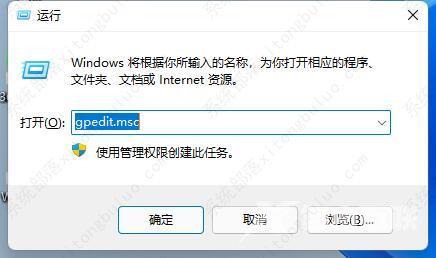
3、进入用户配置-管理模板下的系统。
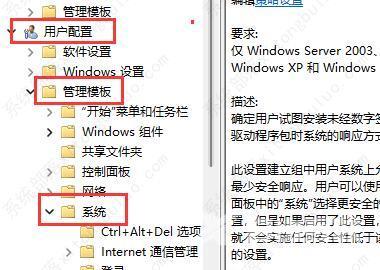
4、双击右侧的驱动程序安装,进入后再双击打开代码签名设置。
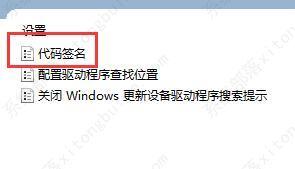
5、后勾选已启用,在下方选项中选择忽略,再点击确定保存后就能安装显卡驱动了。